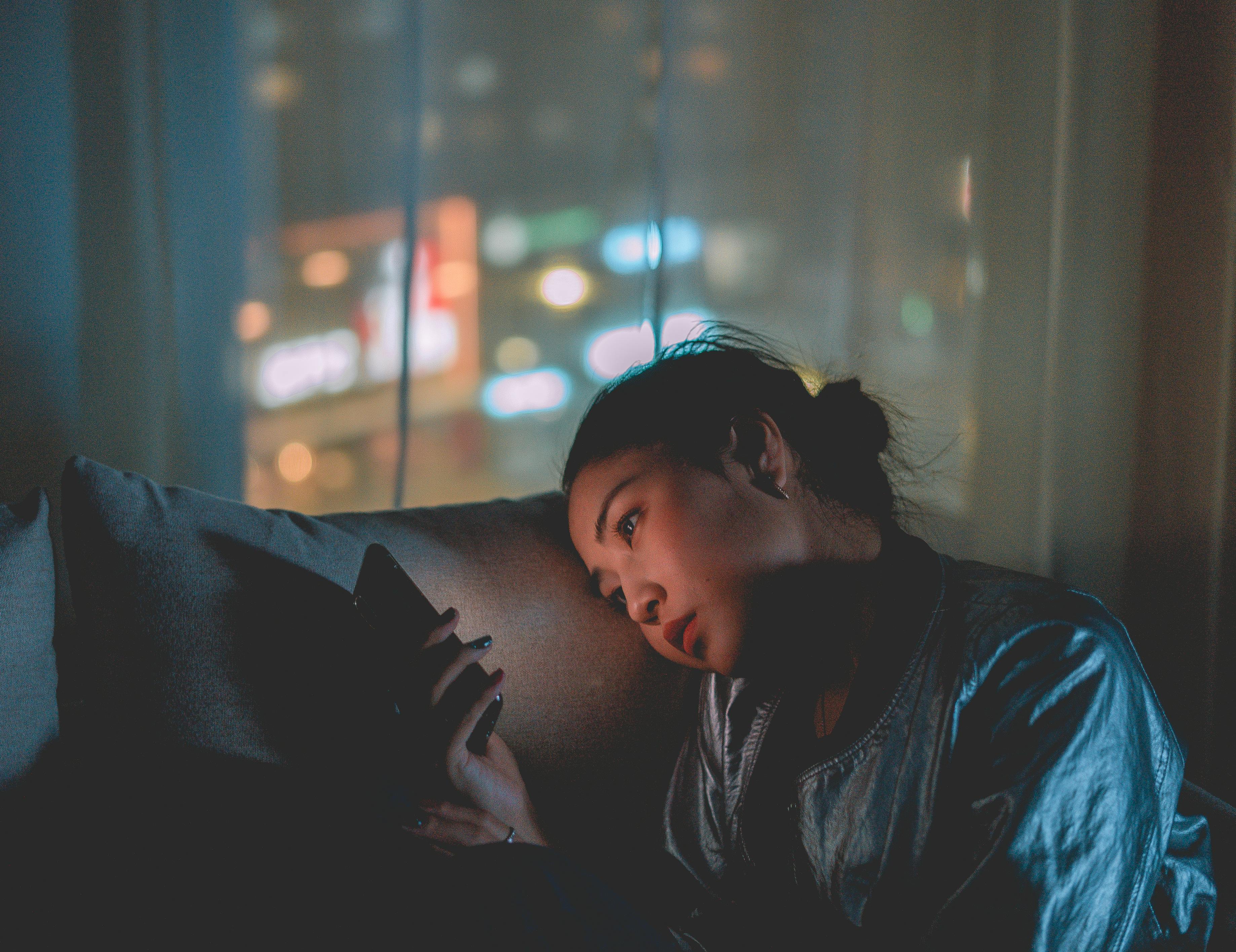
Teknologi.id - Salah satu alasan untuk membeli iPhone sebagai ponsel ialah reputasi mereka yang memiliki performa cepat juga responsif. Namun seiring berjalan waktu, tidak jarang pengguna mengalami masalah layar yang mulai lemot. Tentunya hal ini sangat mengganggu, terlebih saat ponsel keluaran Apple itu sedang digunakan untuk pekerjaan atau bermain game. Berikut adalah beberapa cara yang dapat dilakukan untuk mengatasi layar iPhone yang lemot.
Baca Juga : Catat! Apple Bagikan Cara Lindungi Apple ID Agar Tak Dibobol
Restart iPhone
Memulai ulang perangkat sering kali dapat menyelesaikan masalah performa yang disebabkan oleh proses latar belakang yang tidak perlu atau cache yang menumpuk. Caranya adalah dengan menekan dan menahan tombol samping serta salah satu tombol volume (untuk iPhone dengan Face ID) hingga slider "slide to power off" muncul. Geser slider tersebut, tunggu beberapa detik, lalu hidupkan kembali iPhone dengan menekan tombol samping. Cara ini memungkinkan iPhone memperbaiki beberapa gangguan yang menyebabkannya menjadi lambat.
Tutup Aplikasi yang Tidak Diperlukan
Banyak aplikasi yang berjalan di latar belakang dapat memperlambat perangkat Anda. Buka App Switcher dengan menggeser ke atas dari bagian bawah layar (atau tekan dua kali tombol Home untuk model dengan tombol Home), lalu geser aplikasi yang tidak digunakan ke atas untuk menutupnya.
Periksa Koneksi Jaringan
Koneksi internet yang lambat dapat membuat aplikasi terasa lambat. Cobalah mematikan dan menghidupkan kembali mode Pesawat atau sambungkan ke jaringan Wi-Fi yang lebih kuat untuk melihat apakah masalahnya ada pada koneksi internet Anda.
Bersihkan RAM
Membersihkan RAM dapat membantu mengembalikan kinerja puncak iPhone Anda. Caranya bisa berbeda tergantung pada model iPhone. Jika memiliki iPhone denga face id, anda dapat pergi ke pengaturan > aksesibilitas > touch/sentuh. Lalu, nyalakan Sentuhan Bantu, pastikan untuk memilih Ketukan Tunggal untuk memunculkan Buka Menu. Lanjutkan dengan kembali ke pengaturan > Umum > Matikan > tekan kembali Sentuhan Bantu > tekan lama tombol Home pada Sentuhan Bantu. Tinggalkan iPhone ketika layar menyala dan kembali pada layar kunci. Ketik sandi jika diminta.
Matikan Layanan Lokasi dan Background App Refresh
Layanan ini mengonsumsi banyak daya dan dapat memperlambat perangkat Anda. Matikan Background App Refresh dengan pergi ke Pengaturan > Umum > Background App Refresh, lalu pilih Off. Untuk Layanan Lokasi, pergi ke Pengaturan > Privasi & Keamanan > Layanan Lokasi, lalu matikan layanan yang tidak diperlukan.
Perbarui iOS
Pastikan perangkat Anda menjalankan versi iOS terbaru karena pembaruan sering kali mencakup perbaikan bug dan peningkatan kinerja. Buka Pengaturan > Umum > Pembaruan Perangkat Lunak dan instal pembaruan yang tersedia.
Bersihkan Ruang Penyimpanan
iPhone membutuhkan ruang kosong yang cukup untuk berfungsi dengan baik. Hapus aplikasi, foto, video, dan file lain yang tidak diperlukan untuk membiarkan ruang penyimpanan tersisa banyak. Periksa ruang yang tersedia dengan membuka Pengaturan > Umum > Penyimpanan iPhone.
Dengan mengikuti cara di atas, Anda bisa mengubah respon layar iPhone yang lemot menjadi lancar seperti semula. Selamat mencoba!
Baca berita dan artikel lainnya di : Google News